Azure 中的 Citrix Cloud Gateway Connector 可用性
可以使用 Citrix Cloud Gateway 连接器安全地访问企业数据中心中托管的应用程序并将其连接到云。Citrix Cloud Gateway 连接器是基于托管在公司数据中心内的 Citrix ADC 设备的虚拟机。Citrix Cloud Gateway 连接器创建安全连接并注册到 Citrix Cloud 服务以形成安全隧道。Citrix Cloud Gateway 连接器托管在公有云上,供客户购买和部署。
注意:
网关连接器可以通过 Azure 市场进行部署。但是,也可以按照本主题中的说明进行操作。
Citrix Gateway 连接器已弃用。Citrix 建议您迁移到 Connector Appliance。有关 Connector Appliance 的详细信息,请参阅适用于云服务的 Connector Appliance。
要将网关连接器迁移到 Connector Appliance,请参阅将网关连接器迁移到 Connector Appliance。
在 Azure 中部署网关连接器
在 Azure 中部署网关连接器所涉及的高级步骤如下:
- 将 VHD 上载到 Azure 存储
- 创建图片
- 创建虚拟机。
固定大小的 VHD 图像用作连接器映像。这些映像与常规构建工件一起发布。以下是从 HyperV 映像创建 VHD 的步骤。
-
提取 HyperV zip 文件 CONNECTOR-HyperV-.zip,然后将 dynamic.vhd 文件复制到工作文件夹中。
-
运行以下 Azure CLI 命令。
- Convert-VHD -Path C:\Users\Administrator\Downloads\Dynamic.vhd -DestinationPath C:\Users\Administrator\Downloads\Fixed.vhd -VHDType >Fixed
- Resize-VHD -Path C:\Users\Administrator\Downloads\Fixed.vhd -SizeBytes 20481 MB 如果生成的 VHD 不大于整数大小,则必须执行此步骤。
将 VHD 上载到 Azure 存储
-
创建存储帐户。如果您已有存储帐户,请在左窗格的 Blob 服务下,单击 容器。
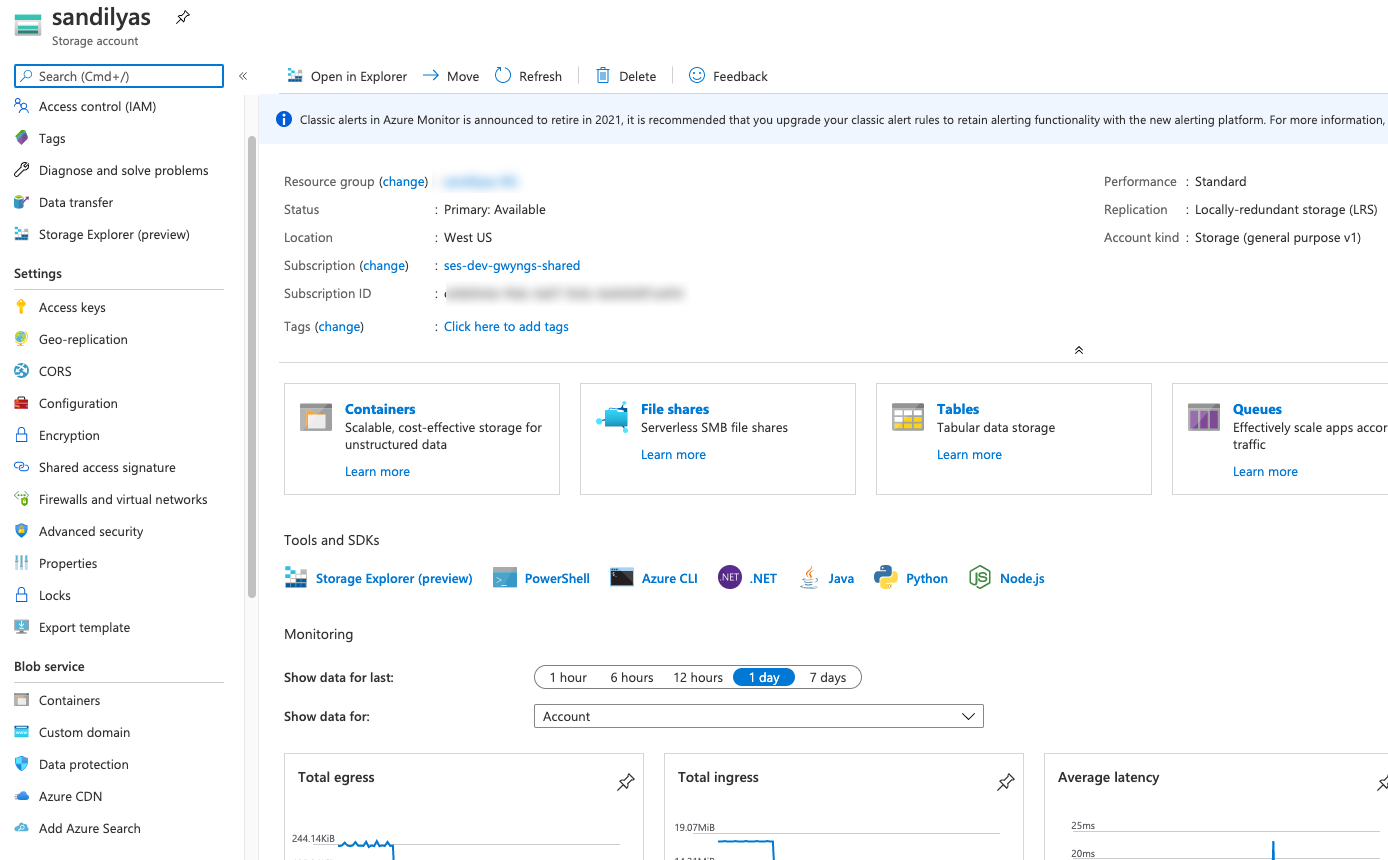
-
创建容器或单击现有容器。
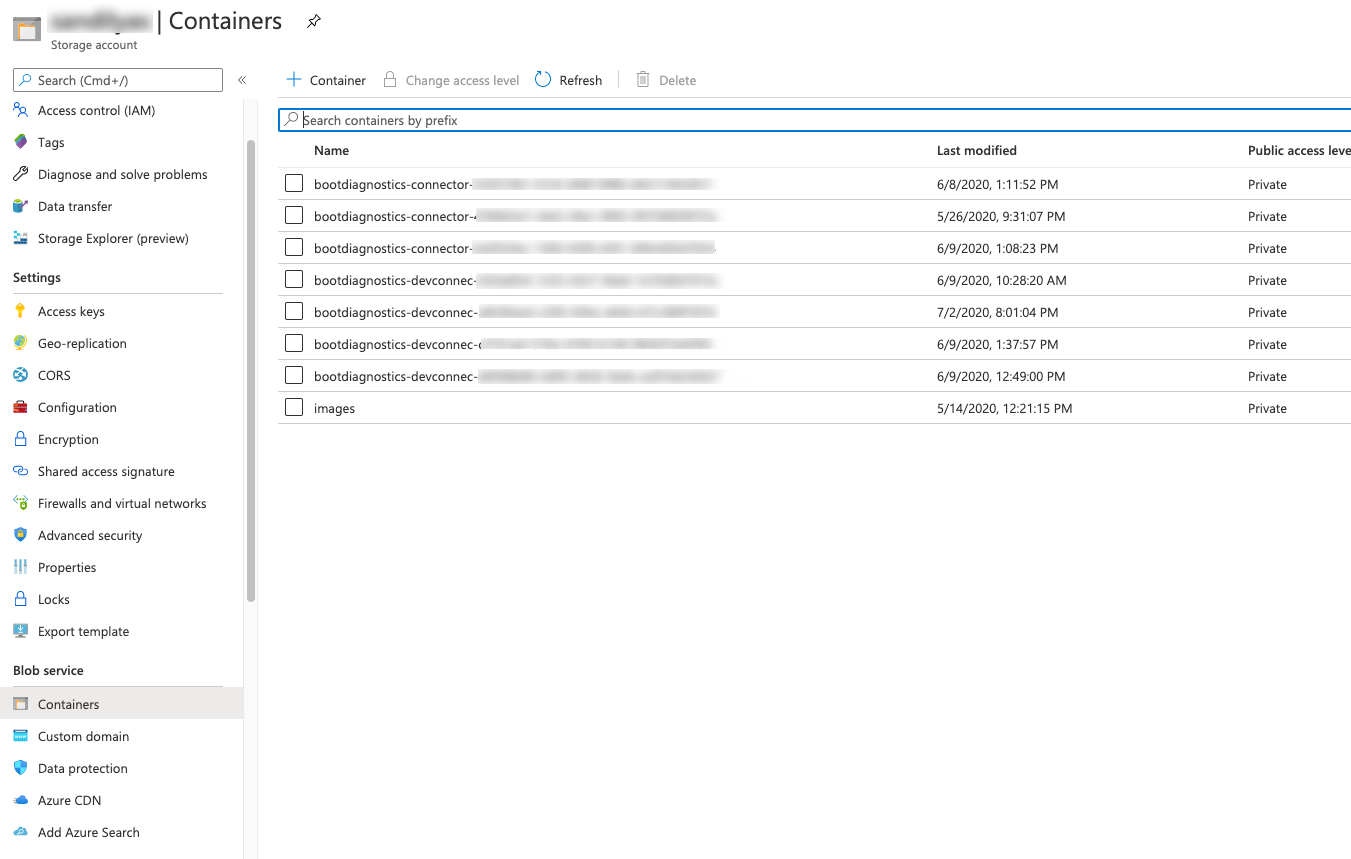
-
在容器页面上,单击 上载。
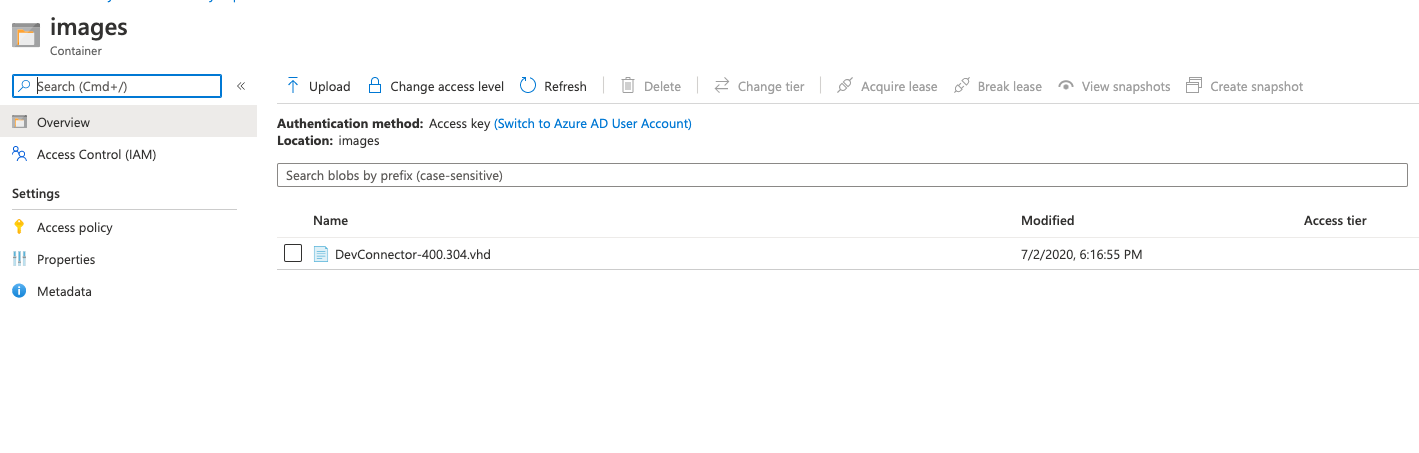
-
使用上载表单上载您的 VHD。
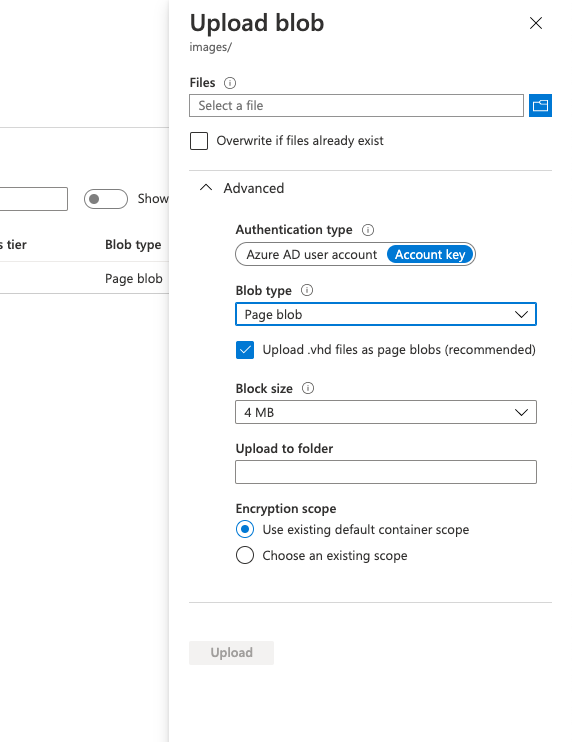
创建图片
-
转到 Azure > 图像 ,然后单击 添加。
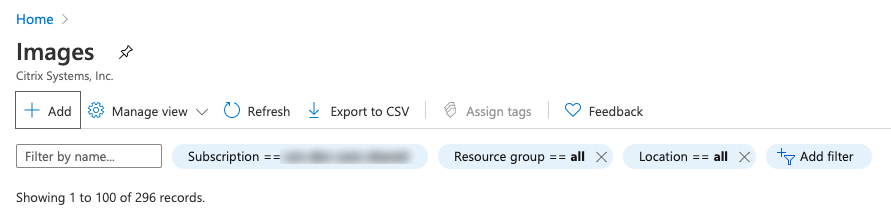
-
使用上载的 VHD 创建图像。
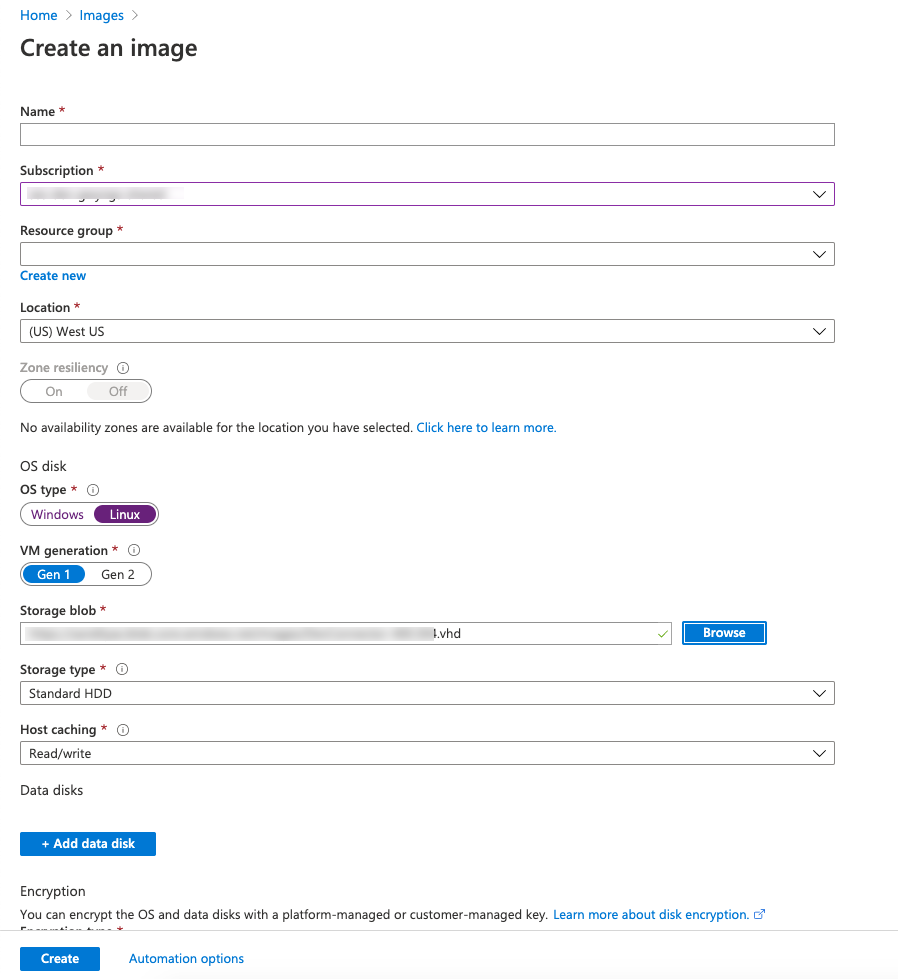
创建虚拟机
-
转到您在上一步中创建的映像,然后单击 创建 VM。选择至少有 2 个 vCPU 和 4 GB RAM 的大小。
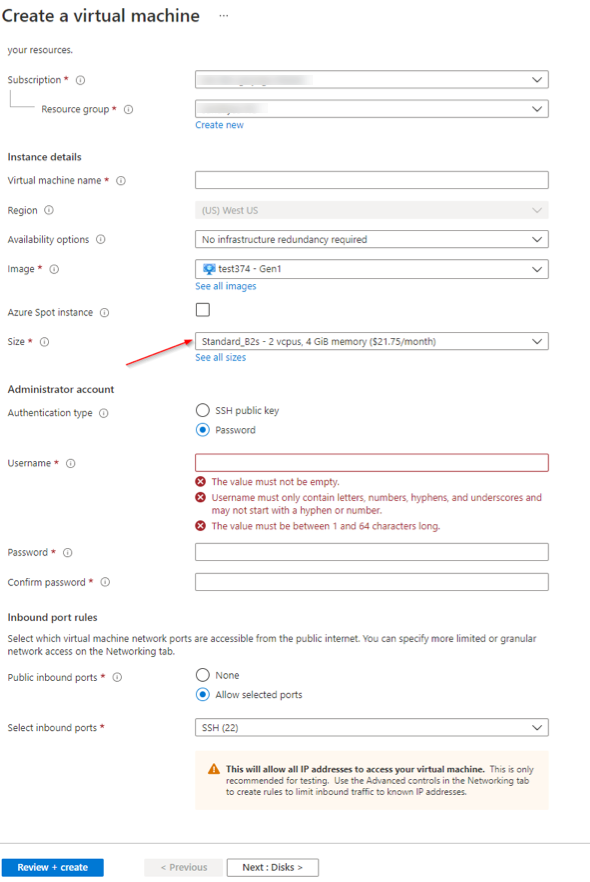
注意: 默认操作系统磁盘为 Premium SSD,所需的最小存储空间为 20 GB。
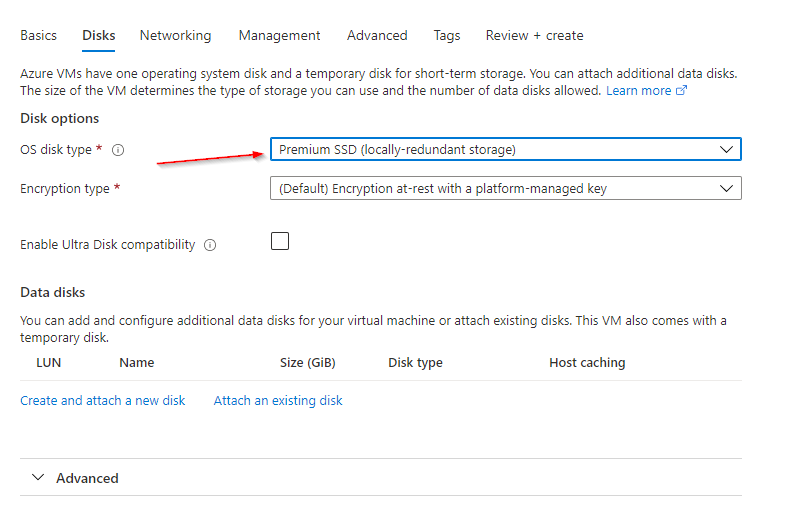
- 创建虚拟机后,更新 网络 和 入站端口规则 以允许端口 22 和 8443。您可以在
<https://<ip>:8443>上访问管理员用户界面。 - 使用默认连接器凭据登录并完成注册。